Edge на базе chromium что это
На конференции Build 2019 Microsoft представила браузер Edge на движке Chromium с новыми возможностями. Пользователи смогут контролировать отслеживание рекламными скриптами, собирать контент в заметки и просматривать устаревшие страницы в режиме Internet Explorer.
Просмотр в режиме Internet Explorer предназначен преимущественно для корпоративных клиентов, внутренние сайты которых работают на устаревших технологиях. Теперь компаниям не придётся использовать отдельный браузер — нужную страницу можно будет открыть внутри Edge на движке IE.
Пример просмотра сайта в режиме Internet Explorer MicrosoftПереключение режимов происходит автоматически и моментально. В Microsoft пояснили, что хотят заставить предприятия перейти со связки Chrome и Internet Explorer. Для этого компания даже позволит кастомизировать вкладку «Новая страница» в Edge: организации смогут добавить свой логотип, закрепить некоторые сайты на странице и добавить интеграцию с Microsoft Search или Office 365.
Другой новой функцией Edge стали «коллекции», которые позволят пользователям собирать любой контент со страниц в подобие «заметок» прямо в браузере. Достаточно выбрать нужный текст, изображение или другую информацию и перенести в «коллекцию».
Браузер запомнит, откуда контент, и приложит к нему ссылки на оригиналы. «Коллекциями» можно будет поделиться с друзьями по электронной почте и экспортировать их в Word или Excel.
В новом Edge Microsoft также уделила отдельное внимание приватности. Браузер позволит ограничить отслеживание рекламными сетями во время сёрфинга.
Можно будет выбрать из трёх уровней: «без ограничений», «сбалансированный» и «строгий». Параметр будет определять, как именно сайты отслеживают поведение пользователя: минимальный уровень разрешает трекерам работать как всегда, персонализируя рекламу, средний блокирует отслеживание на сайтах, которые пользователь ещё не посещал, а максимальный ограничивает весь трекинг.
В «строгом» режиме некоторые сайты могут работать некорректно. Кроме того, функция не избавит от всей рекламы: она ограничивает не сами объявления, а отслеживание пользователя. Поэтому часть сайтов, вероятно, продолжат показывать нетаргетированную рекламу.
Пока неясно, когда новые функции станут доступны всем желающим. Microsoft объявила о переводе Edge на движок Chromium и отказе от собственных разработок в декабре 2018 года, а также пообещала выпустить браузер на macOS. В апреле 2019 года компания выпустила превью-версию Edge для всех желающих, однако она почти не отличалась от Chrome.

С 15 января 2020 года стабильная версия браузера Microsoft Edge на базе Chromium стала доступна для скачивания для пользователей Windows, macOS, iOS и Android. Браузер поддерживает 90 языков, включая русский.
Ключевые функции, которые есть у браузера Microsoft Edge Chromium:
- возможность преобразования текста в речь, позволяющая читать содержимое веб-сайтов;
- блокировка отслеживания со стороны ресурсов;
- возможность настройки новых вкладок;
- поддержка расширений Chrome;
- режим совместимости с Internet Explorer 11 (IE Mode);
- поддержка потокового видео 4K.
Для отмены автоматической установки нового браузера в системе можно использовать инструмент Microsoft Edge Blocker Toolkit.
Microsoft заявила, что новый Edge «является единственным браузером, оптимизированным для Windows 10». Компания опубликовала исходный код некоторых компонентов браузера (в фильтре набрать: microsoft edge).
После старта нового Edge на движке Chromium некоторые пользователи заметили, что браузер устанавливается на другом языке, чем установленный по умолчанию в ОС. Microsoft в курсе этой проблемы и в случае возникновения такой ситуации рекомендуют вручную сменить язык в браузере после его установки. Описание алгоритма действий пользователя приведено в инструкции на сайте компании.
В конце 2018 года Microsoft объявила о плане перехода своего браузера на движок Chromium. В компании решили отказаться от собственного движка EdgeHTML из-за его худшей аппаратной совместимости и производительности.
В апреле 2019 года два варианта превью-версий Microsoft Edge Chromium (Dev и Canary) стали доступны для открытого тестирования.
В августе 2019 года Microsoft запустила программу вознаграждения Microsoft Edge Insider Bounty Program для специалистов в области кибербезопасности, серьезно мотивируя их искать новые уязвимости в новом браузере.
14 января 2020 года, в день окончания поддержки ОС Windows 7, Microsoft сообщила, что новый браузер Microsoft Edge для Windows 7 будет получать обновления до 15 июля 2021 года.
Расширение Microsoft Edge — это небольшая программа, которую разработчики используют для добавления или изменения компонентов Microsoft Edge. Расширение улучшает пользовательский интерфейс просмотра. Обычно она предоставляет функцию ниши, которая важна для целевой аудитории.
Вы можете создать расширение Microsoft Edge, если у вас есть идея или продукт, основанный либо на конкретном веб-браузере, либо улучшения функций определенных веб-страниц. Примеры сопутствующих проектов включают блокаторы и менеджеры паролей.
Расширение структурировано так же, как обычное веб-приложение. Расширение должно включать по крайней мере следующие функции:
- Файл JSON манифеста приложения, содержащий основные сведения о платформе.
- Файл JavaScript, определяя функцию.
- HTML и CSS-файлы, определяя пользовательский интерфейс.

Расширение Microsoft Edge
Основные рекомендации
Некоторые из самых популярных браузеров для создания расширений включают Safari, Firefox, Chrome, Opera, Brave и Microsoft Edge. Отличные места для начала учебных пособий по разработке расширений и исследований документации — это сайты, на которые будут организованы организации браузера. Следующая таблица не является окончательной и является отправной точкой.
Во многих учебниках сайтов используются API для браузера, которые могут не совпадать с браузером, для которого вы разрабатываете. В большинстве случаев расширение Chromium работает как в разных Chromium браузерах, а API работают так, как ожидалось. Некоторые менее распространенные API могут быть специфическими для браузера. Для ссылок на учебники перейдите к см. также.
Почему Chromium?
Если ваша цель заключается в публикации расширения в хранилище расширений для каждого браузера, расширение должно быть изменено для каждой версии для целевого и запуска в каждой отдельной среде браузера. Например, расширения Safari могут использовать веб-и родной код для связи с родными приложениями- аналогами. Последние четыре браузера в предыдущей таблице используют один и тот же пакет кода и минимизируют требования к обслуживанию параллельных версий. Эти браузеры основаны на проекте Chromium с открытым исходным кодом.
Создайте Chromium, чтобы написать наименьшее количество кода. Она также ориентирована на максимальное число магазинов расширения и, в конечном счете, максимальное число пользователей, которые находят и приобретают ваше расширение.
Следующий контент фокусируется в основном на Chromium расширениях.
Тестирование совместимости и расширения браузера
Иногда паритет API не существует между Chromium браузерами. Например, существуют различия в API удостоверений и оплаты. Чтобы убедиться, что расширение соответствует ожиданиям клиентов, просмотрите состояние API с помощью следующей официальной документации браузера:
Необходимые API определяют изменения, которые необходимо внести для устранения различий между каждым браузером. Возможно, потребуется создать несколько разные пакеты кода с небольшими различиями для каждого магазина.
Чтобы протестировать расширение в различных средах перед отправкой расширения в магазин браузера, загрузите расширение в браузер во время его разработки.
Публикация расширения в магазинах браузера
Вы можете отправлять и искать расширения браузера в следующих магазинах браузера.
Некоторые магазины позволяют скачивать перечисленные расширения из других браузеров. Тем не менее, доступ к браузеру не гарантируется в магазинах браузера. Чтобы убедиться, что пользователи находят расширение в разных браузерах, необходимо сохранить список в каждом магазине расширения браузера.
Пользователям может потребоваться установить расширение в разных браузерах. В этом сценарии можно перенести существующие Chromium расширения из одного браузера в другой.
Перенос существующего расширения в Microsoft Edge
Дополнительные сведения о переносе расширения Chrome в Microsoft Edge перейдите к расширениям Порт Хром в Microsoft Edge. После переноса расширения в целевой браузер следующий шаг — опубликовать его.
Публикация на веб-сайте Microsoft Edge надстройки
- Архивный .zip () файл, содержащий файлы кода.
- Все необходимые визуальные активы, которые включают логотип и небольшую рекламную плитку.
- Необязательные рекламные носитли, такие как скриншоты, рекламные плитки и URL-адрес видео.
- Сведения, описывая расширение, например имя, краткое описание и ссылку на политику конфиденциальности.
В разных магазинах могут быть разные требования к отправке. В вышеуказанном списке суммируются требования к публикации расширения для Microsoft Edge.
После успешной отправки расширения ваше расширение проходит процедуру проверки и проходит или не проходит процесс сертификации. Владельцы уведомлены о результатах и в случае необходимости даются следующие действия. При отправке обновления расширения в магазин начинается новый процесс проверки.
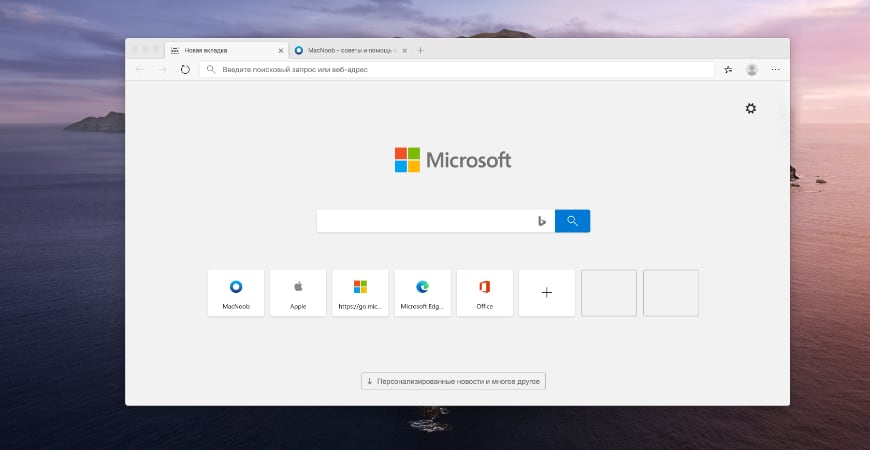
В этом большом обзоре мы рассмотрим интересные возможности нового Microsoft Edge на Chromium и их настройки, затронем сильные стороны браузера и разберём его недостатки с точки зрения пользователя Mac.
Что такое новый Microsoft Edge
Microsoft Edge — это новый веб-браузер на базе проекта с открытым кодом Chromium (ранее работал на движке EdgeHTML). Он доступен для macOS, Windows (7, 8, 8.1, 10), iOS и Android. С его помощью вы можете посещать веб-сайты, добавлять их в закладки или избранные страницы, делать всё, что умеет современный веб-обозреватель.
Это именно новый Edge, который с прежним браузером не имеет ничего общего кроме названия. Он быстро работает, обладает множеством полезных настроек, тремя уровнями блокировки отслеживания, защищает от случайного посещения фишинговых и вредоносных сайтов, поддерживает расширения из магазинов Microsoft и Google, может использовать VPN из настроек macOS. И это далеко не все возможности.
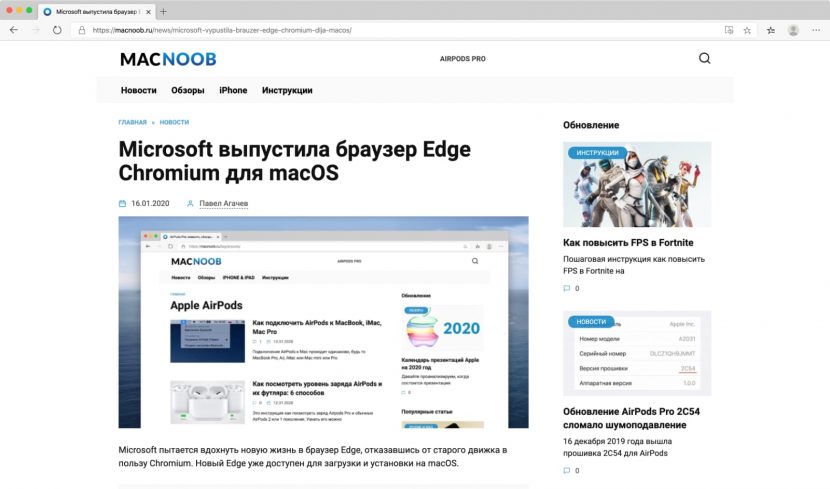
Проект Chromium, на основе которого Microsoft создала новый Edge, изначально был разработан Google. Как и все успешные проекты с открытым исходным кодом, он получил множество улучшений от сторонних разработчиков, включая Microsoft. На базе Chromium работает самый популярный в мире браузер Google Chrome, Opera, Яндекс.Браузер и другие менее известные веб-обозреватели.
Компания создала многообещающий браузер, который способен на равных противостоять лучшим конкурентам рынка. Понятно, что компания больше рассчитывает увеличить его популярность на Windows 10, ведь переманить на новинку пользователей Apple непростая задача.
Блокировка отслеживания
Microsoft постаралась обеспечить высокий уровень защиты пользователей при помощи предотвращения отслеживания их действий в интернете.
В браузере Microsoft вы можете выбрать, насколько позволите сайтам отслеживать вас во Всемирной паутине. Все веб-сайты собирают данные о вашем взаимодействии с ними, которые должны прописываться в политике конфиденциальности. Среди них есть хорошие и плохие сайты, отделить одни от других не так легко.
Сейчас Microsoft Edge предлагает три уровня защиты от трекинга:
На первом основном уровне блокируются трекеры, которые рассматриваются как потенциально опасные. Остальные работают, чтобы персонализировать контент и рекламу.
При уравновешенной блокировке отслеживания, которую Microsoft рекомендует по умолчанию, блокируются вредоносные трекеры и сайты которые вы ранее не посещали.
Чтобы посмотреть какие данные браузер заблокировал, кликните по замочку слева от адреса сайта в адресной строке.
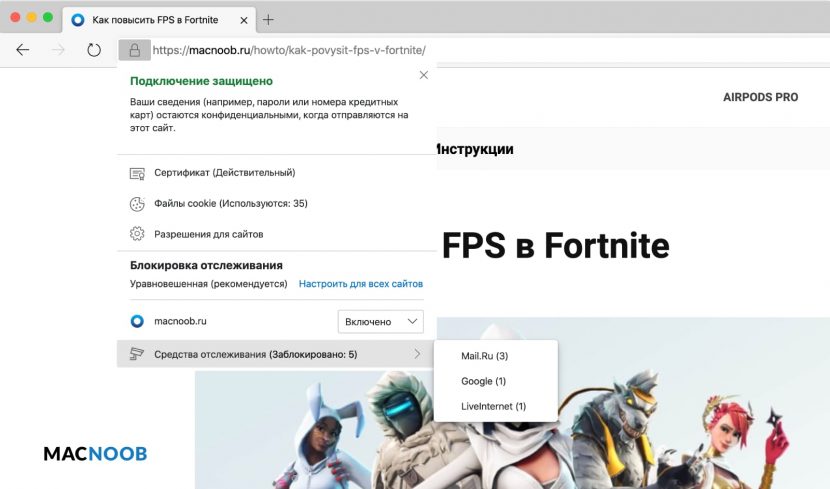
На строгом уровне Microsoft Edge блокирует вредоносные трекеры и большинство любых трекеров с большинства сайтов. В таком случае персонализации ещё меньше. На некоторых сайтах это может отключить доступ к видео и возможность входа в учётную запись.
Хорошо, что Microsoft оставила в прошлом подход «всё или ничего». Теперь вы можете легко переключаться между этими тремя уровнями в зависимости от личных обстоятельств и своего местоположения.
Откройте «Параметры» и выберите в левом меню «Разрешения для сайтов». Там скрываются точечные настройки взаимодействия с веб-сайтами.
Защита от фишинга и вирусов
Встроенная технология Microsoft Defender SmartScreen защищает от случайного посещения фишинговых и вредоносных сайтов. Если вы пытаетесь скачать потенциально опасные файлы, то увидите уведомление.
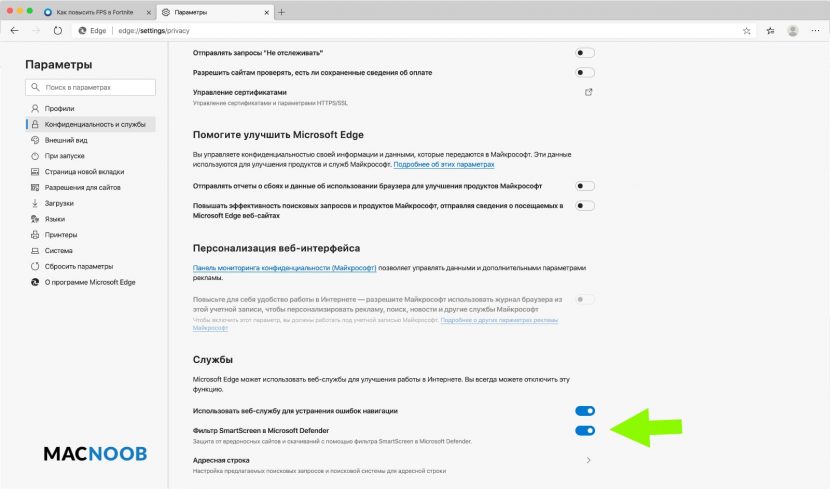
Как видите, настроек нет, можно только включить или выключить SmartScreen. В рабочем окружении системные администраторы получают больше контроля над SmartScreen.
Избранное и закладки
Закладки в Microsoft Edge называются Избранное. Добавьте свои любимые веб-сайты в этот список для быстрого доступа к ним.
Вот как добавить Избранное в Edge:
Звёздочка с двумя горизонтальными полосками правее, открывает панель закладок, которая называется «Панель Избранного». Здесь хранятся, создаются, переименовываются, удаляются папки и визуальные закладки.
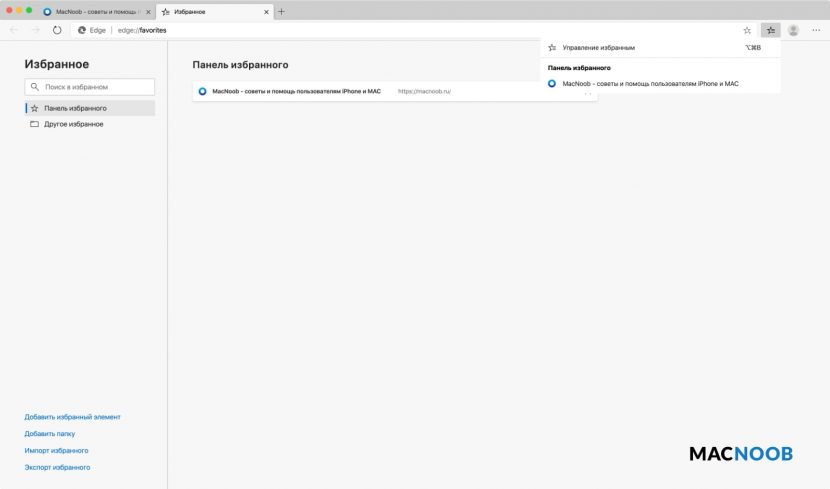
Есть возможность синхронизации. Её суть в том, чтобы история посещённых страниц, избранное, пароли и другие данные браузера синхронизировались на разных устройствах с одной учётной записью. Для этого браузер и предлагает войти в учётную запись Microsoft.
Во время бета-тестирования Microsoft приложила немало усилий, чтобы сделать процесс настройки Edge простым для любого пользователя. В частности, легко импортируются данные из других браузеров.
Из Safari можно импортировать избранное, закладки, историю посещённых страниц. Пользователи Chrome также могут импортировать информацию о платежах, пароли, адреса, настройки и т. д.
Самый простой способ как посмотреть код страницы в Microsoft Edge — находясь на нужной странице, нажать правую кнопку мыши и выбрать «Посмотреть исходный код».
Чтобы импортировать закладки в Edge из другого браузера, откройте в верхнем меню пункт «Импортировать данные браузера». Поддерживается импорт из Google Chrome, Safari или HTML-файла.
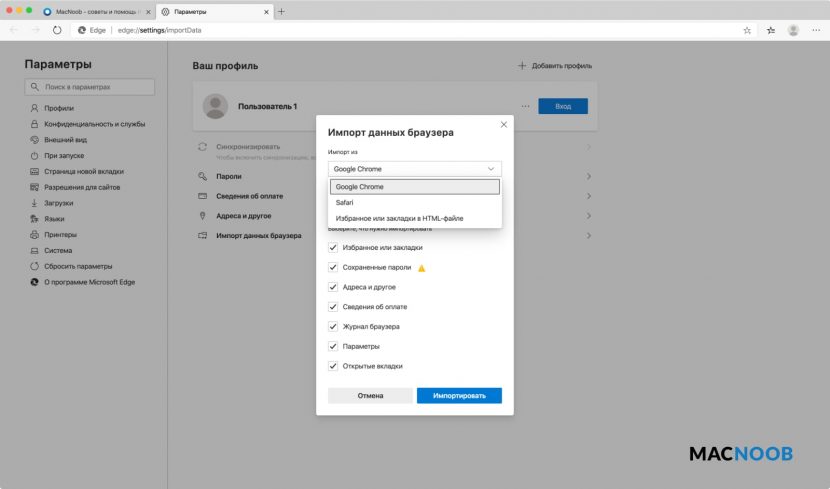
Можно выбрать не только какие именно данные будут импортированы, но и профиль пользователя, в который производится импорт.
Если вы уже сохраняли пароли на сайтах используя Edge, и пароли этих сайтов есть в импортируемых данных, то они будут перезаписаны!
Режим inPrivate
С помощью возможности inPrivate посещаемые веб-сайты не сохраняются в истории или файлах cookie — информация удаляется, как только вы закрываете окно браузера. Это аналог режима инкогнито в Chrome и частного окна в Safari.
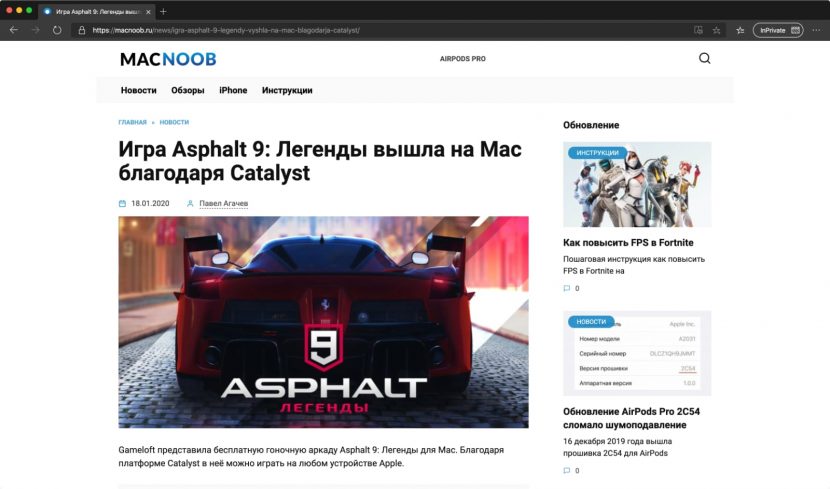
Для открытия окна в режиме inPrivate нажмите на Mac сочетание клавиш Shift+Command+N или откройте меню «Файл» —> «Новое окно inPrivate».
Работа с расширениями
Большое преимущество Microsoft Edge на Chromium заключается в совместимости. Расширения делают браузер ещё полезнее и позволяют более тонко настроить внешний вид и функциональность обозревателя. Здесь есть инструменты сетевой безопасности, переводчики, менеджеры паролей и многое другое.
Чтобы добавить расширения в Microsoft Edge можно воспользоваться магазином расширений Microsoft, а также скачивать расширения из магазина Chrome Web Store. Это даёт доступ более чем к 190 тысяч расширений и веб-приложений. У Safari с расширениями беда: их менее 100 и большинство платные.
Чтобы открыть вкладку с расширениями, откройте главное меню и выберите «Расширения Microsoft Edge»:
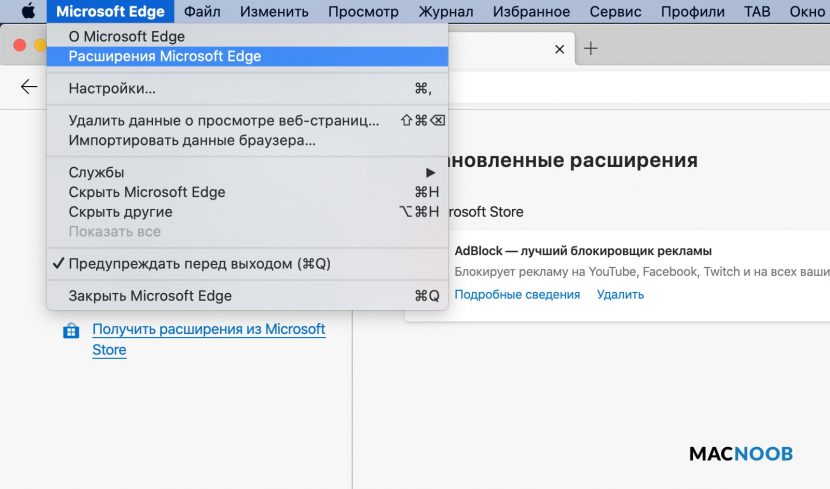
Откроется вкладка управления расширениями. Здесь же включается режим разработчика в Edge (левый нижний угол):
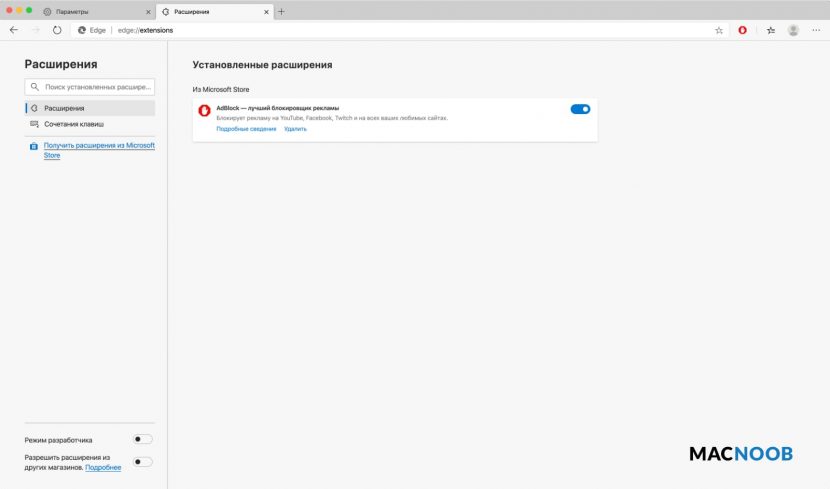
На этой вкладке можно включать, отключать и удалять расширения, просматривать о них подробную информацию и даже задавать сочетания клавиш для каждого из них.
Чтобы установить новое расширение из Microsoft Store, достаточно кликнуть по синей ссылке в левой части окна. В Google Web Store придётся переходить через адресную строку.
По умолчанию установка расширений из магазина Google отключена. Для активации нужно переключить флажок «Разрешить расширения из других магазинов» в левой нижней части окна (изображение выше).
Как изменить поисковую систему по умолчанию
Когда я захотел поменять поисковую систему в Edge, заданную по умолчанию (стоял Яндекс), то не смог сразу найти как это сделать. Данную возможность запрятали глубоко.
Вот как поменять поисковик в Edge:
- Откройте «Параметры».
- Перейдите в раздел «Конфиденциальность и службы».
- Прокрутите в самый низ страницы до подраздела «Службы» и выберите «Адресная строка».
- Используйте параметры рядом с полем Поисковая система, используемая в адресной строке, чтобы выбрать предпочтительную поисковую систему.
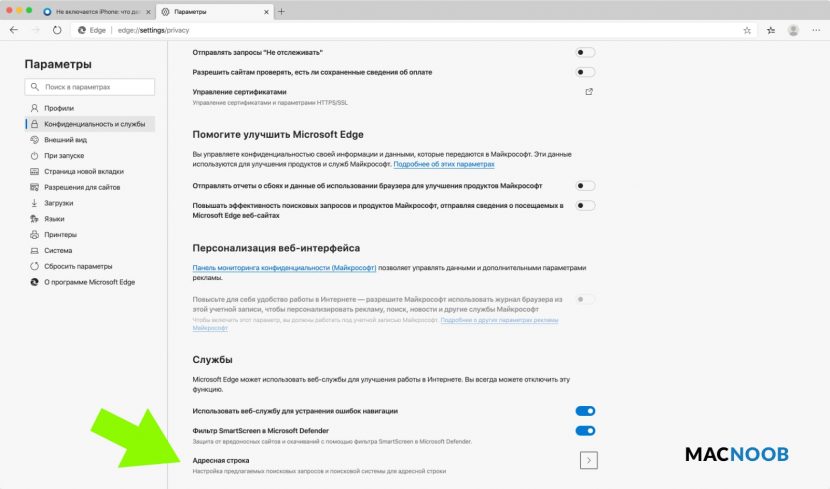
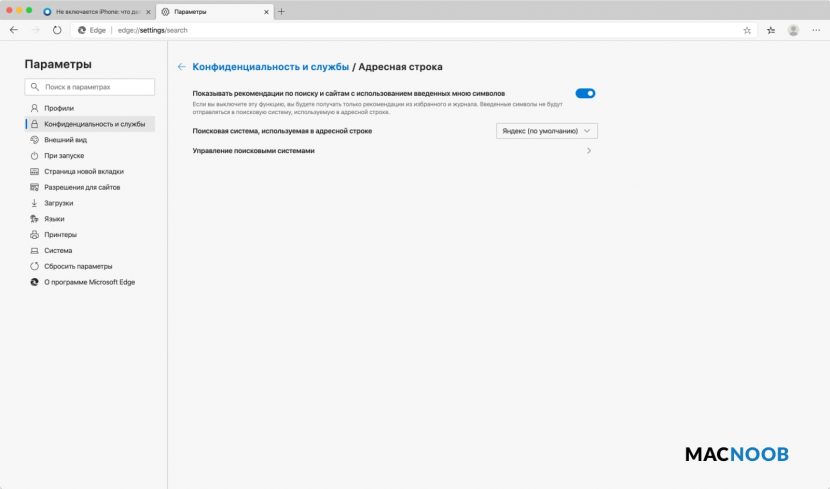
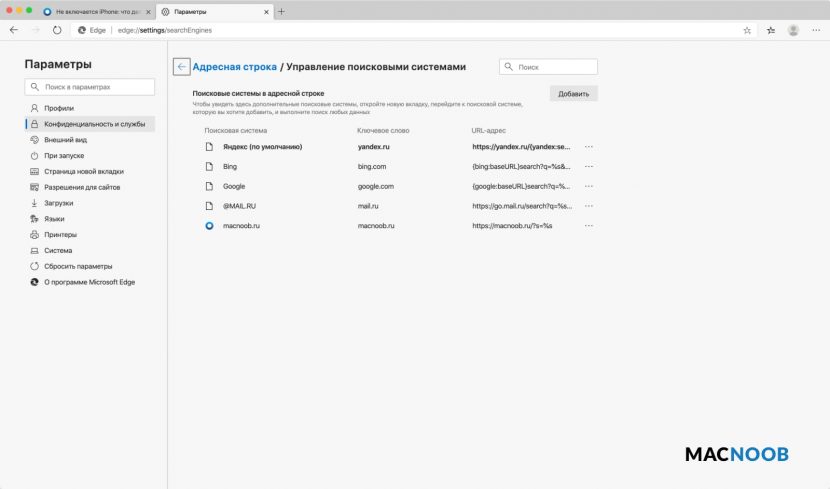
Чтобы как посмотреть загрузки в Edge, перейдите в «Параметры» и выберите «Загрузки». Там будут все скачанные файлы. Можно изменить папку куда они сохраняются в любой момент.
Настройка домашней страницы
В процессе настройки можно создать информативную веб-страницу, которая будет отображается на новых вкладках. Здесь есть поле поисковой системы Bing, ссылки на часто посещаемые сайты, новостная страница Microsoft.
Можно менять страницу вкладок под одно из трёх расположений элементов или сделать собственное:
- Сконцентрированный.
- Вдохновляющий.
- Информационный.
- Пользовательский.
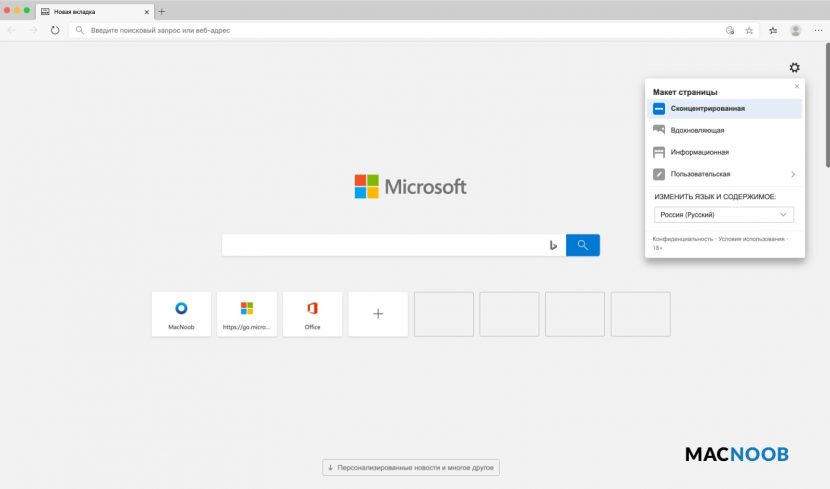
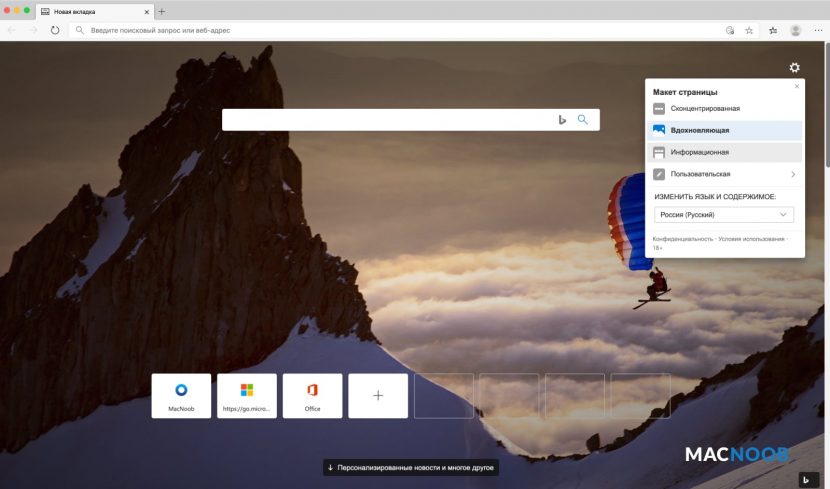
Чтобы изменить стартовую страницу в Edge, пройдите в «Параметры» —> «При запуске». Можно использовать пустую вкладку, последнюю открытую, страницу любого сайта и даже несколько страниц сразу.
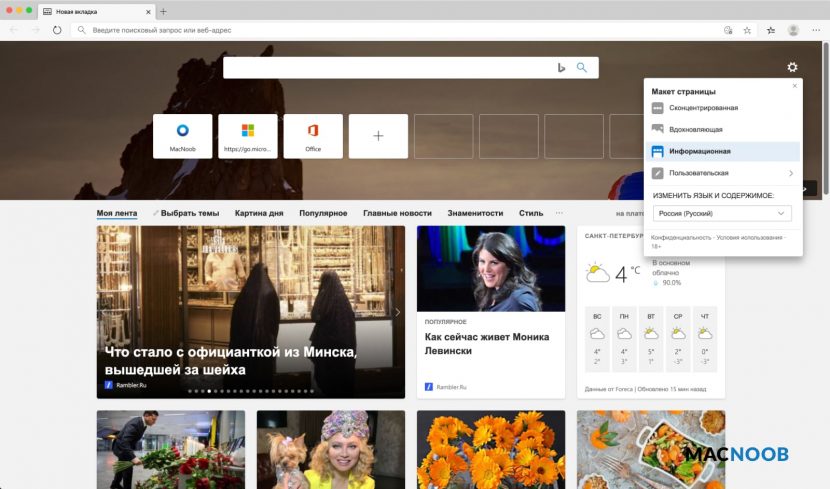
Пользовательский можно настраивать как душе угодно:
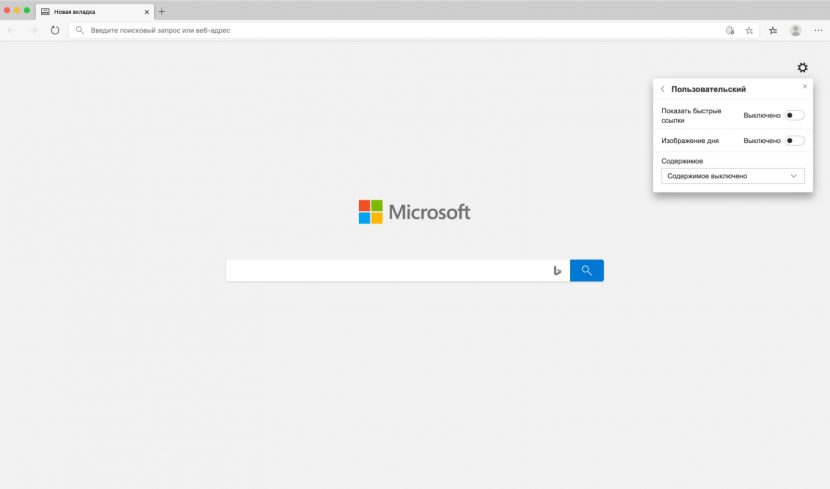
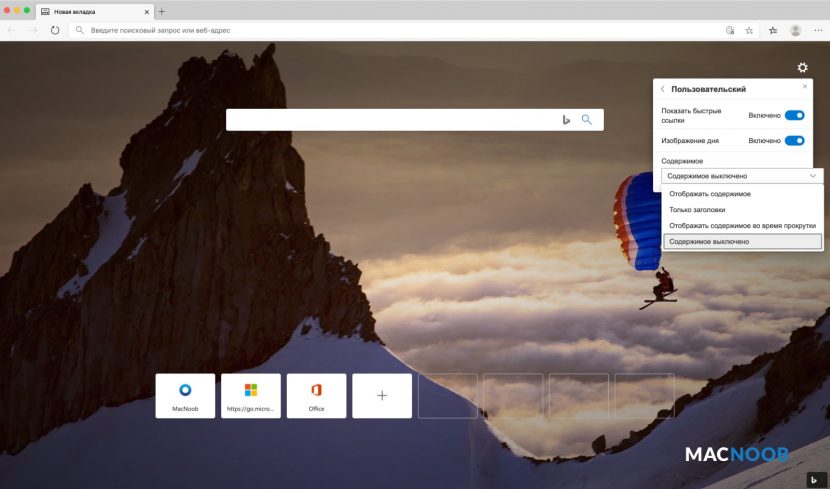
В любой момент можно сбросить настройки Microsoft Edge. Откройте «Параметры» и выберите в левом меню «Сбросить параметры». Произойдёт сброс стартовой страницы, страницы новой вкладки, поисковой системы и закреплённых вкладок, будут отключены все расширения и удалены временные данные. Избранное, журнал и сохранённые пароли не будут удалены.
Иммерсивное чтение
Иммерсивное средство чтения Microsoft Edge позволяет не отвлекаться при изучении длинных статей на рекламу и лишние элементы сайтов. В Safari есть аналогичный «Режим для чтения».
Чтобы войти в иммерсивный режим, откройте любую статью и в правой части адресной строки нажмите эту кнопку:
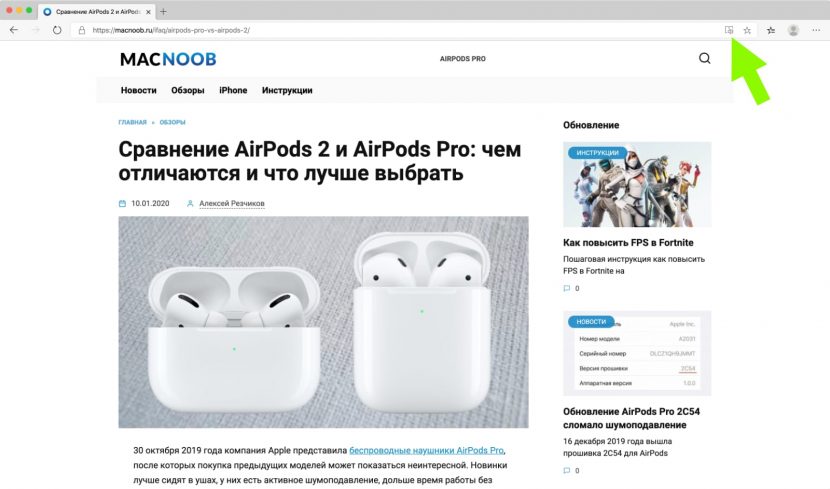
Статья про сравнение AirPods 2 и AirPods Pro откроется в таком виде:
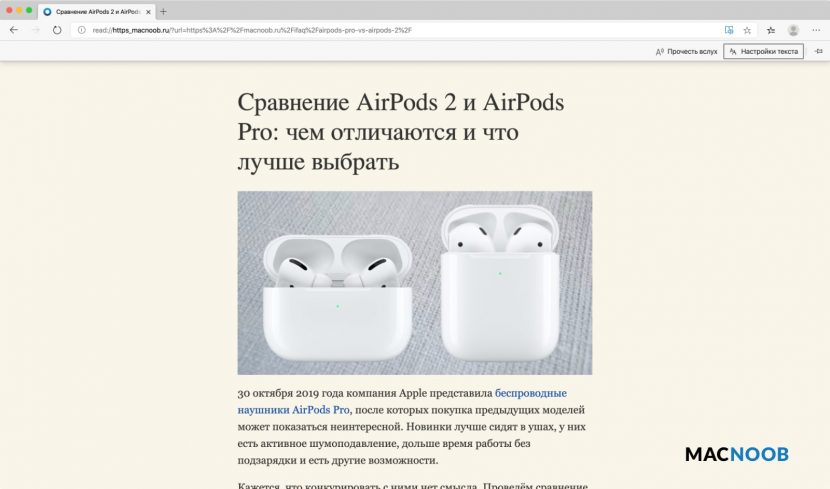
Помимо обеспечения удобства просмотра статей, иммерсивное средство чтения включает в себя два дополнительных инструмента:
- Настройки текста — вызывает всплывающее окно с настройками размера шрифта и цвета фона.
- Чтение вслух — при активации будет голосом читать текст страницы.
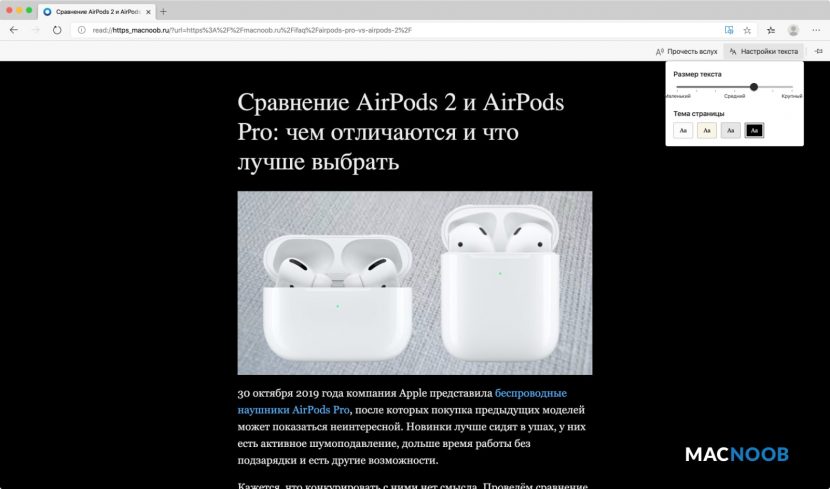
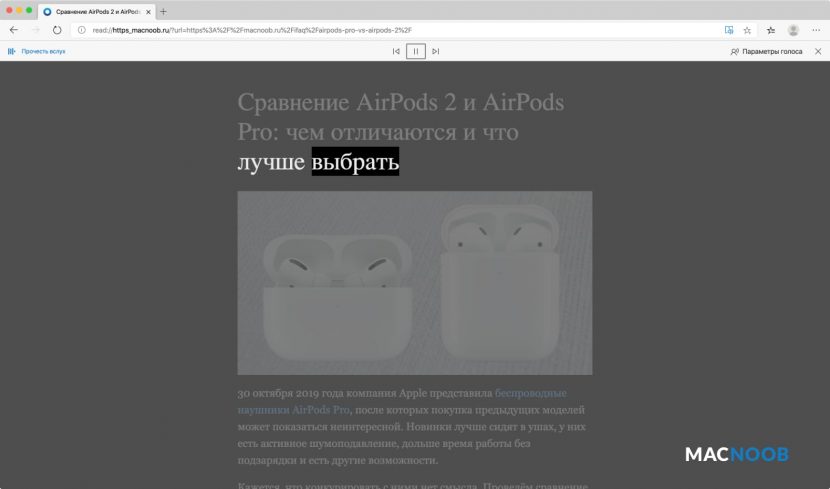
Можно выбрать 7 вариантов скорости чтения — от самого медленного до невероятно быстрого. Доступно множество языков, но на русском пока читает только Екатерина — делает она это неплохо.
На данный момент иммерсивное чтение недоработано. Это выражается в том, что на многих веб-сайтах не показываются изображения в статьях. Думаю разработчики исправят это в будущих обновлениях.
Встроенный переводчик
Перевести страницу в Edge можно без установки расширений — в браузер встроен переводчик с поддержкой множества языков.
Он активирован по умолчанию и настраивается в разделе «Параметры» -> «Языки».
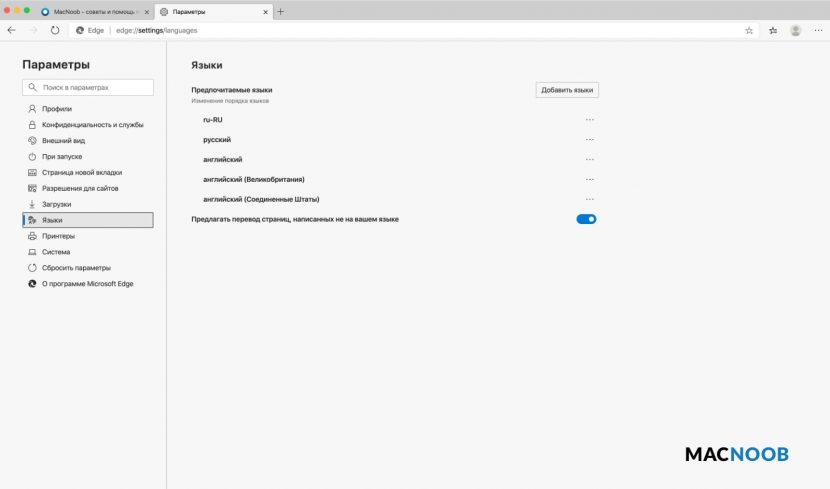
В этой вкладке браузера можно добавить новые языки, включить переводчик или выключить его. Если переводчик Edge включён, то при посещении страницы на другом языке, в правой части адресной строки появится такая иконка:
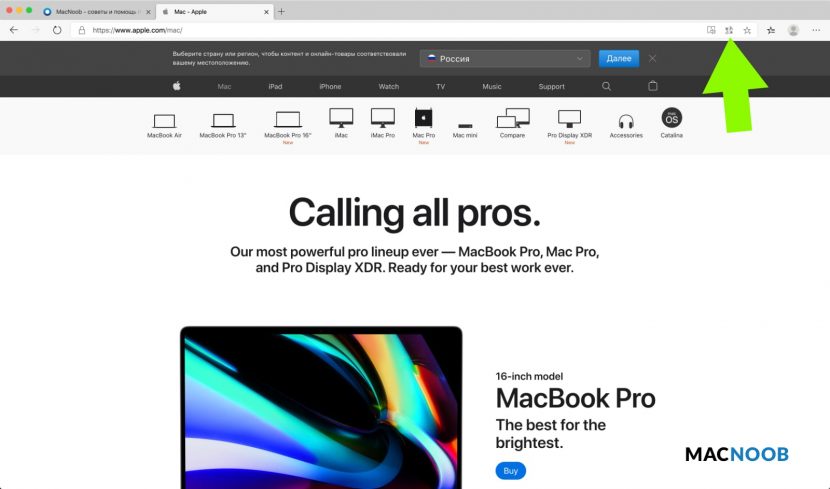
Нажмите на неё и откроется окно перевода страницы. Работает очень просто, быстро и без расширений. Это удобно!
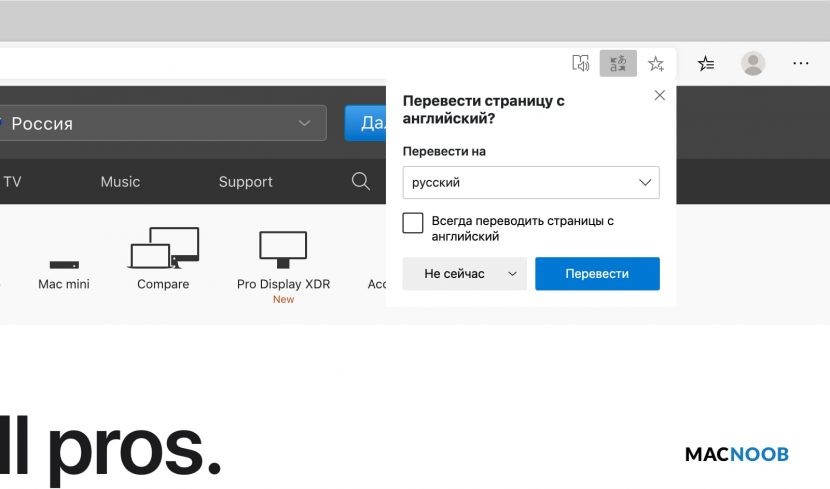
Плюсы и минусы нового Edge для Mac
За время тестирования и написания этого обзора, разницы в скорости работы между Edge, Chrome и Safari замечено не было. Как и другие браузеры, использующие Chromium, на Mac он работает быстро, но не быстрее Safari.
Рассмотрим достоинства и недостатки нового браузера Microsoft Edge.
Плюсы:
- Высокая скорость работы.
- Простая настройка и импорт данных.
- Надёжные и гибкие инструменты безопасности.
- Встроенный переводчик.
- Доступ к расширениям Chromium.
Новый Edge получил обновлённый внешний вид с отличным дизайном, даёт больше конфиденциальности и имеет гибкие настройки интерфейса.
Минусы:
- Отсутствие поддержки платёжной системы Apple Pay.
- Нет интеграции с паролями iCloud.
Второе ограничение относится только к пользователям устройств Apple и от него избавиться будет сложнее. В отличие от браузера Safari, в Edge не поддерживается сервис iCloud. Это означает, что нельзя перенести логины и пароли в новый браузер.
Также невозможно работать с платёжной системой Apple Pay. Впрочем, если вы пользуетесь сторонними менеджерами паролей вроде 1Password, это не имеет значения.
Не считая этого, Microsoft Edge почти идеален. Будет интересно посмотреть, в какую сторону он станет развиваться дальше.
Бесплатно скачать новый браузер Edge от Майкрософт для Mac, Windows, iOS или Android можно с официального сайта по этой ссылке.
Кроме стабильной версии по ссылке выше, существует 3 дополнительных канала для загрузки: Beta, Dev и Can. Их суть представлена на изображении ниже:
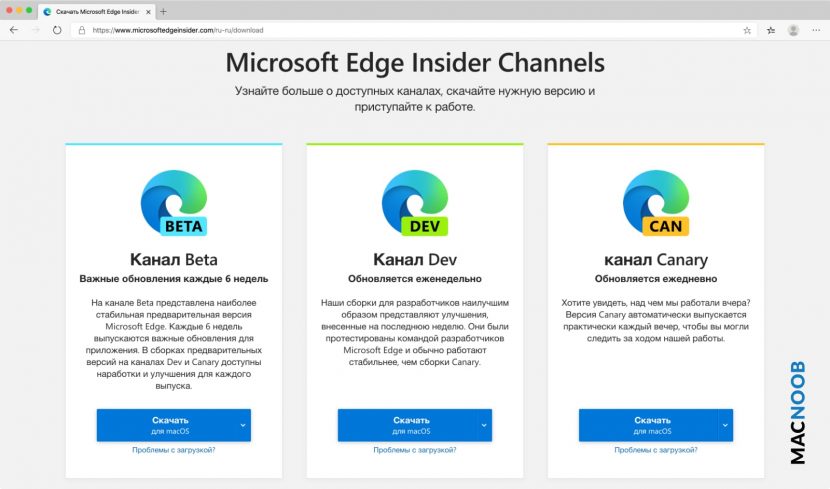
На каналах дополнительно есть версия браузера для Windows Server. Находятся каналы Microsoft Edge Insider здесь.
Если вы уже используете новый браузер, оставьте отзыв в комментариях ниже — будет интересно его прочитать!
Читайте также:


